Vim的分屏功能命令大全
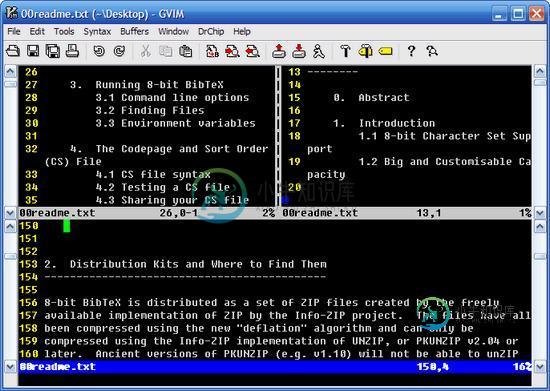
分屏启动Vim
使用大写的O参数来垂直分屏。
vim -On file1 file2 …
使用小写的o参数来水平分屏
vim -on file1 file2 …
注释: n是数字,表示分成几个屏
关闭分屏
关闭当前窗口
Ctrl+W c
关闭当前窗口,如果只剩最后一个了,则退出Vim
Ctrl+W q
分屏
上下分割当前打开的文件。
Ctrl+W s
上下分割,并打开一个新的文件
:sp filename
左右分割当前打开的文件
Ctrl+W v
左右分割,并打开一个新的文件
:vsp filename
移动光标
Vi中的光标键是h, j, k, l,要在各个屏间切换,只需要先按一下Ctrl+W
把光标移到右边的屏
Ctrl+W l
把光标移到左边的屏中。
Ctrl+W h
把光标移到上边的屏中。
Ctrl+W k
把光标移到下边的屏中。
Ctrl+W j
把光标移到下一个的屏中。.
Ctrl+W w
移动分屏
这个功能还是使用了Vim的光标键,只不过都是大写。当然了,如果你的分屏很乱很复杂的话,这个功能可能会出现一些非常奇怪的症状。
向右移动。
Ctrl+W L
向左移动
Ctrl+W H
向上移动
Ctrl+W K
向下移动
Ctrl+W J
屏幕尺寸
下面是改变尺寸的一些操作,主要是高度,对于宽度你可以使用[Ctrl+W <]或是[Ctrl+W >],但这可能需要最新的版本才支持。
让所有的屏都有一样的高度。
Ctrl+W =
增加高度。
Ctrl+W +
减少高度。
Ctrl+W -
总结
以上就是这篇文章的全部内容,希望本文的内容对大家的学习或者工作能有所帮助,如果有疑问大家可以留言交流。
-
与UNIX 命令类似,可以使用Vim以更好的方式显示。 它将以丰富多彩的方式展示差异。 在本章中,将讨论以下主题内容 - 显示文件之间的差异 激活和停用模式 以差异模式导航 从差异窗口应用更改 1. 显示差异 要显示文件之间的差异执行以下命令 - 例如,下面的命令显示差异 - 在上图中,以品红色突出显示的文本很常见。剩余文本以红色突出显示,表示常见文本存在一些差异。 2. 激活和停用diff模式
-
主要内容:1. 启动Vim,2. Vim模式,3. 创建新文件,4. 以只读模式打开文件,5. 编辑现有文件从本节开始,将了解Vim。 在本章中,将讨论了解以下主题内容 - 启动Vim Vim模式 创建新文件 以只读模式查看文件 编辑现有文件 1. 启动Vim Vim与基于GUI的编辑器略有不同,它可以从GUI和终端中启动和使用。 使用图形启动器 要从图形启动器启动Vim,只需双击gVim图标即可。它将打开编辑器窗口如下 - 使用终端 使用来自终端的Vim在Windows和Linux平台上都是相
-
9.3 vim 的额外功能 其实,目前大部分的 distributions 都以 vim 取代 vi 的功能了!如果你使用 vi 后,却看到画面的右下角有显示目前光标所在的行列号码,那么你的 vi 已经被 vim 所取代啰~为什么要用 vim 呢?因为 vim 具有颜色显示的功能,并且还支持许多的程序语法 (syntax), 因此,当你使用 vim 编辑程序时 (不论是 C 语言,还是 shell
-
本文向大家介绍Linux vim编辑命令模式,包括了Linux vim编辑命令模式的使用技巧和注意事项,需要的朋友参考一下 vi(vim)是上Linux非常常用的编辑器,很多Linux发行版都默认安装了vi(vim)。vi(vim)命令繁多但是如果使用灵活之后将会大大提高效率。vi是“visual interface”的缩写,vim是vi IMproved(增强版的vi)。在一般的系统管理维护中v
-
本文向大家介绍Linux Vim 实用命令详解,包括了Linux Vim 实用命令详解的使用技巧和注意事项,需要的朋友参考一下 Linux常用命令 - 已学 cd (路径的切换) rm(后接-rf 可删除文件或文件夹) ls(查看当前路径下的文件和文件夹) mkdir(创建文件夹) touch(创建文件) cat(查看文件内容)mv (移动文件,也可以重命名文件) rmdir(
-
cleos设置 nodeos服务地址参数 cleos -H nodeos.httpserver(nodeos服务的地址) -p nodeos.httpport(nodeos服务的端口) wallet .... cleos钱包地址参数 cleos --wallet-host keosd.httpserver (钱包服务的地址) --wallet-port keosd.httpport(钱包服务的端

